7 Perbaikan Terbaik untuk Kesalahan Spotify Something Went Wrong di Android
Bermacam Macam / / April 06, 2023
Mendengarkan musik bukan hanya cara mudah untuk menghabiskan waktu Anda tetapi juga cara yang baik untuk menyegarkan pikiran Anda. Untuk semua orang yang mendengarkan musik untuk ini, senang memiliki pengalaman yang mulus ketika mereka mendengarkan musik dan menggunakan berbagai aplikasi seperti Spotify untuk menjadikan pengalaman mendengarkan lagu mereka berharga. Tetapi hidup memiliki rencananya dan Anda mungkin masih mengalami kesalahan. Namun ketika error atau masalah datang ada solusi dan perbaikan untuk mengatasi error tersebut. Jadi, jika Anda mengalami Spotify ada yang tidak beres Android maka Anda tidak perlu khawatir karena kami telah menyediakan perbaikan untuk mengatasi kesalahan tersebut. Teruslah membaca untuk mengetahui tentang perbaikannya.
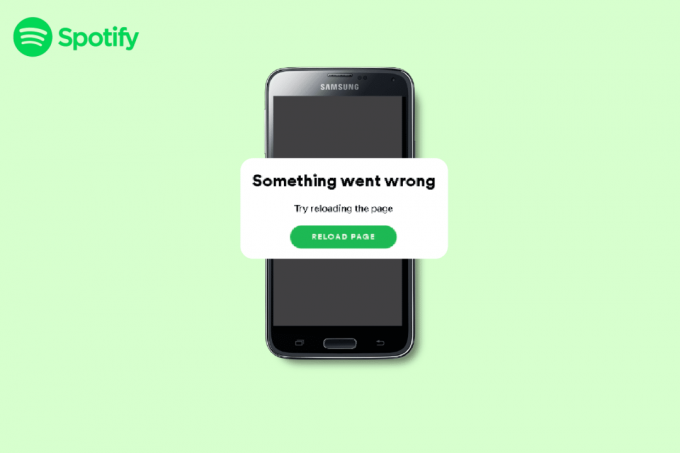
Daftar isi
- Cara Memperbaiki Kesalahan Spotify Something Went Wrong di Android
- Metode 1: Tunggu Uptime Server Spotify
- Metode 2: Masuk ulang ke Spotify
- Metode 3: Hapus Data Cache
- Metode 4: Aktifkan Mode Sesi Pribadi
- Metode 5: Perbarui Aplikasi Spotify
- Metode 6: Instal ulang Aplikasi Spotify
- Metode 7: Hubungi Halaman Dukungan Spotify
Cara Memperbaiki Kesalahan Spotify Something Went Wrong di Android
Sebelum kita mulai dengan perbaikan, mari kita pahami penyebabnya. Penyebabnya tercantum di bawah ini-
- Bug Spotify.
- File aplikasi rusak/Hilang.
- Peramban web tidak kompatibel.
- Masalah karena VPN.
- Koneksi internet buruk.
- Aplikasi Spotify kedaluwarsa.
- File cache.
Karena sekarang kita tahu apa penyebab Spotify oops ada yang salah error di Android kita bisa mulai dengan cara memperbaiki error tersebut.
Beberapa metode umum yang dapat Anda coba sebelum melakukan metode lanjutan dan memakan waktu tercantum di bawah ini-
- Periksa apakah Android Anda terhubung ke internet.
- Mengulang kembali Spotify.
Metode 1: Tunggu Uptime Server Spotify

Sebelum Anda memulai dengan metode lanjutan apa pun, silakan periksa Status Spotify. Jika turun maka semua usaha dan waktu berharga Anda akan terbuang sia-sia. Dan jika down, harap tunggu beberapa saat hingga error diperbaiki dari sisi Spotify.
Metode 2: Masuk ulang ke Spotify
Catatan: Metode yang tercantum dalam opsi android dilakukan pada Samsung Galaxy S21 5G. Metode dapat bervariasi jika Anda menggunakan versi Android yang berbeda.
Metode sederhana lain yang dapat Anda lakukan untuk memperbaiki Spotify oops ada yang salah di Android. Ikuti langkah-langkah yang tercantum di bawah ini untuk menyelesaikan kesalahan masuk Spotify yang salah di Android.
1. Luncurkan Spotify aplikasi di perangkat Anda.

2. Ketuk pada berbentuk roda gigi ikon.

3. Gulir ke bawah dan ketuk pada Keluar pilihan.

4. Luncurkan kembali Spotify aplikasi.

5. Ketuk opsi lanjutkan dengan nomor telepon/lanjutkan dengan google/lanjutkan dengan Facebook/masuk sesuai kenyamanan Anda.
6. Masukkan detail jika ditanya.
Baca juga:Bagaimana Cara Menghapus Antrean di Spotify?
Metode 3: Hapus Data Cache
Metode lain untuk memperbaiki Spotify sesuatu yang salah Android adalah menghapus data cache.
Opsi I: Hapus Cache Aplikasi Spotify
Ikuti langkah-langkah untuk menghapus Cache Spotify yang tercantum di bawah ini-
1. Pergi ke Pengaturan aplikasi Spotify.
2. Gulir ke bawah dan ketuk pada Hapus cache pilihan.

3. Sekarang, ketuk pada Hapus cache pilihan.

Opsi II: Hapus Cache Perangkat Android
Cara lain untuk memperbaiki Spotify ada yang salah Android adalah dengan menghapus Cache di Android. Anda dapat mengikuti langkah-langkah yang disediakan di tautan di Cara Menghapus Cache di Ponsel Android.

Baca juga:Cara Menghapus Perangkat dari Spotify Connect
Metode 4: Aktifkan Mode Sesi Pribadi
Untuk mengaktifkan mode sesi Pribadi ikuti langkah-langkah yang tercantum di bawah ini-
1. Navigasi ke Pengaturan aplikasi Spotify.
2. Gulir ke bawah dan aktifkan Sesi pribadi opsi jika dimatikan.

Baca juga:Perbaiki Spotify Dibungkus Tidak Berfungsi
Metode 5: Perbarui Aplikasi Spotify
Cara lain untuk memperbaiki kesalahan adalah dengan memperbarui aplikasi Spotify. Ikuti metode untuk memperbarui aplikasi Spotify untuk menyelesaikan kesalahan masuk Spotify yang salah di Android.
1. Luncurkan Mainkan Toko aplikasi di perangkat Anda.

2. Cari untuk Spotify aplikasi dan ketuk pada Memperbarui pilihan.
Catatan: Gambar yang diilustrasikan di bawah ini memiliki versi aplikasi yang diperbarui sehingga opsi untuk memperbarui tidak diberikan dan gambarnya Membuka pilihan. Jika perangkat Anda juga menunjukkan opsi yang sama, silakan lanjutkan ke opsi lain.

Metode 6: Instal ulang Aplikasi Spotify
Ikuti langkah-langkah yang tercantum di bawah ini untuk menginstal ulang aplikasi Spotify.
1. Ketuk dan tahan Spotify ikon aplikasi. Setelah itu, ketuk pada Copot pemasangan pilihan.
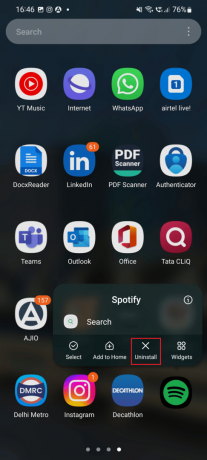
2. Ketuk Mainkan Toko aplikasi di smartphone Anda.

3. Mencari Spotify dan ketuk pada Install pilihan.

Baca juga:Cara Memperbaiki Pencarian Spotify Tidak Berfungsi
Metode 7: Hubungi Halaman Dukungan Spotify

Jika metode yang disebutkan di atas tidak dapat memperbaiki Spotify oops ada yang salah di Android, silakan hubungi Halaman Dukungan Spotify.
Anda dapat mencoba masuk kembali ke Spotify dengan mengikuti metode yang tercantum di atas. Jika masih tidak dapat masuk ke Spotify dengan kata sandi yang benar, maka kami telah menyediakannya fix tidak bisa masuk ke Spotify dengan kata sandi yang benar untuk mengatasi Spotify ada yang salah, kesalahan login di Android.
Pertanyaan yang Sering Diajukan (FAQ)
Q1. Apakah ada yang salah dengan Spotify?
Jwb. Jika server sedang down maka Anda dapat merujuk ke metode yang tercantum di atas.
Q2. Mengapa Spotify saya tiba-tiba tidak berfungsi?
Jwb. Ada berbagai alasan mengapa Spotify tiba-tiba tidak berfungsi. Lihat artikel di atas untuk mengetahui penyebabnya.
Q3. Bagaimana cara menghapus cache Spotify?
Jwb. Untuk menghapus cache Spotify, lihat artikel di atas.
Q4. Bisakah saya menghapus dan menginstal ulang Spotify?
Jwb. Ya, Anda dapat mencopot pemasangan aplikasi Spotify lalu memasangnya kembali. Kami telah mencantumkan langkah-langkah untuk melakukan hal yang sama di artikel ini sendiri.
Direkomendasikan:
- 12 Cara Mengatasi Penggunaan CPU dan Memori Tinggi Google Chrome di PC
- Apa itu Samsung Driving Mode?
- Cara Download Lagu Spotify Tanpa Premium
- Cara Menghapus Perangkat dari Spotify Connect
Kami harap artikel ini bermanfaat dan Anda dapat memperbaikinya SpotifyAda yang Salah di Android kesalahan. Jika Anda masih memiliki pertanyaan, jangan ragu untuk menanyakannya di bagian komentar di bawah.

Elon Decker
Elon adalah penulis teknologi di TechCult. Dia telah menulis panduan cara kerja selama sekitar 6 tahun sekarang dan telah membahas banyak topik. Dia suka membahas topik yang terkait dengan Windows, Android, dan trik serta tips terbaru.



